Σήμερα, η δημιουργία ενός στιγμιότυπου οθόνης έχει γίνει μια απλή εργασία, λαμβάνοντας υπόψη ότι οι τεχνολογικοί γίγαντες εισήγαγαν λειτουργίες σε συστήματα. Ωστόσο, τα στιγμιότυπα οθόνης δεν μπορούν πλέον να ικανοποιήσουν τη ζήτηση των χρηστών. ΕΝΑ Συσκευή εγγραφής GIFΤο , από την άλλη πλευρά, είναι ένα βοηθητικό πρόγραμμα για να καταγράψετε κάτι στην οθόνη σας και να το κάνετε ως κινούμενες εικόνες GIF. Ωστόσο, πρέπει να παραδεχτείτε ότι η αναζήτηση μιας εξαιρετικής και κατάλληλης συσκευής εγγραφής GIF είναι χρονοβόρα μερικές φορές. Επομένως, αυτή η ανάρτηση θα βρει και θα παραθέσει τις καλύτερες συσκευές εγγραφής GIF σε υπολογιστές Windows και Mac, συσκευές iOS και Android για να τις επιλέξετε.

- Μέρος 1: Κορυφαίες 3 συσκευές καταγραφής GIF για PC / Mac
- Μέρος 2: Κορυφαίες 3 δωρεάν συσκευές εγγραφής GIF
- Μέρος 3: Κορυφαίες 2 εφαρμογές εγγραφής GIF
- Μέρος 4: Συχνές ερωτήσεις του GIF Recorder
Μέρος 1: Κορυφαίες 3 συσκευές καταγραφής GIF για PC / Mac
Στο Apeaksoft, υποσχόμαστε να προσφέρουμε επαληθευμένο περιεχόμενο για εσάς. Εδώ είναι η προσπάθειά μας να το κάνουμε:
- Όταν πρόκειται για όλα τα επιλεγμένα προϊόντα στις κριτικές μας, η δημοτικότητά τους και οι ανάγκες σας είναι το επίκεντρό μας.
- Η ομάδα περιεχομένου της Apeaksoft έχει δοκιμάσει όλα τα προϊόντα που αναφέρονται παρακάτω.
- Κατά τη διαδικασία δοκιμών, η ομάδα μας εστιάζει στα εξαιρετικά χαρακτηριστικά, τα πλεονεκτήματα και τα μειονεκτήματά της, τη συμβατότητα συσκευών, την τιμή, τη χρήση και άλλα εμφανή χαρακτηριστικά.
- Όσον αφορά τους πόρους αυτών των κριτικών, χρησιμοποιήσαμε αξιόπιστες πλατφόρμες και ιστότοπους κριτικών.
- Συλλέγουμε προτάσεις από τους χρήστες μας και αναλύουμε τα σχόλιά τους για το λογισμικό Apeaksoft καθώς και για προγράμματα άλλων επωνυμιών.

Κορυφή 1: Καταγραφικό οθόνης Apeaksoft
Apeaksoft οθόνη εγγραφής είναι ένα εργαλείο εγγραφής οθόνης για Windows και Mac. Είναι σε θέση να αποθηκεύσει τις εγγραφές οθόνης σε μορφή κινούμενης εικόνας GIF. Το πιο σημαντικό, προσφέρει χαρακτηριστικά επαγγελματικού επιπέδου με τρόπο που ο καθένας μπορεί να μάθει χωρίς τεχνικές δεξιότητες. Επιπλέον, μπορείτε να χρησιμοποιήσετε αυτό το λογισμικό για λήψη οθόνης ή εγγραφή GIF σε υψηλή ποιότητα. Επιπλέον, υποστηρίζεται επίσης η εγγραφή ήχου (ήχος συστήματος και ήχος μικροφώνου) μόνο.
- ΥΠΕΡ
- 1. Εγγραφή βίντεο, παιχνιδιού και οθόνης ως εικόνες GIF.
- 2. Βελτιστοποιήστε αυτόματα την ποιότητα της εικόνας χρησιμοποιώντας προηγμένη τεχνολογία.
- 3. Προσφέρετε εργαλεία επεξεργασίας εγγραφής οθόνης.
- 4. Διατίθεται σε Windows 11/10/8/7 και macOS.
- ΚΑΤΑ
- 1. Μετά τη δωρεάν δοκιμή, πρέπει να αγοράσετε άδεια.
Πώς να εγγράψετε οθόνη και να δημιουργήσετε GIF
Βήμα 1 Εγκαταστήστε την καλύτερη συσκευή εγγραφής GIF
Εκκινήστε την καλύτερη συσκευή εγγραφής GIF αφού την εγκαταστήσετε στον υπολογιστή σας. Υπάρχει μια άλλη έκδοση για την εγγραφή GIF σε Mac. Επιλέγω Εγγραφής βίντεο για να ανοίξετε την κύρια διεπαφή. Κάντε κλικ στο Ρυθμίσεις για να ανοίξετε το Προτιμήσεις διαλόγου. μεταβείτε στο Παραγωγή καρτέλα και σετ GIF in Η μορφή βίντεο επιλογή.
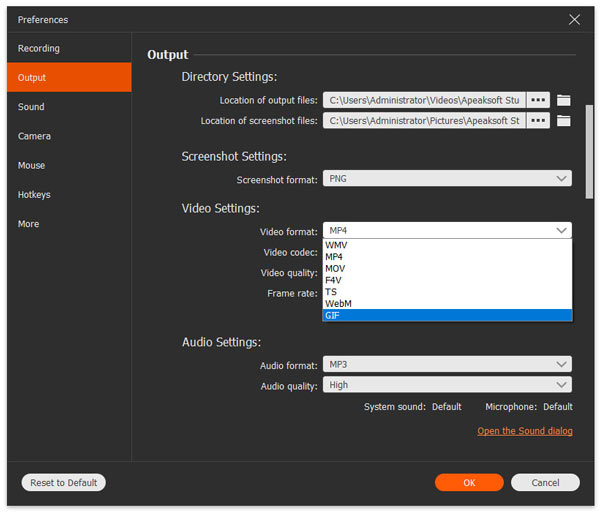
Βήμα 2 Οθόνη εγγραφής
Ενεργοποιήστε την DISPLAY και ορίστε την περιοχή εγγραφής ανάλογα με τις ανάγκες σας. Webcam χρησιμοποιείται για να συλλάβει το πρόσωπό σας και μπορείτε να αποφασίσετε να το ενεργοποιήσετε ή να το απενεργοποιήσετε. Στη συνέχεια, επιλέξτε την πηγή ήχου, όπως Ήχος συστήματος και Μικρόφωνο. Ο τελευταίος μπορεί να ηχογραφήσει φωνή για GIF. Όταν η οθόνη σας είναι έτοιμη, κάντε κλικ στο REC κουμπί για να ξεκινήσετε την καταγραφή οθόνης GIF.

Βήμα 3 Αποθήκευση GIF
Κάντε κλικ στο στάση κουμπί όταν ολοκληρωθεί η εγγραφή. Στη συνέχεια, θα μεταφερθείτε στο παράθυρο προεπισκόπησης. Ελέγξτε την εγγραφή οθόνης και αφαιρέστε τα περιττά καρέ χρησιμοποιώντας Συνδετήρας εργαλείο. Τέλος, κάντε κλικ στο Αποθήκευση κουμπί για εξαγωγή εγγραφής οθόνης σε GIF.

Κορυφή 2: Recordit
Το Recordit σάς επιτρέπει να καταγράφετε οθόνη σε υπολογιστές Windows και Mac. Έτσι, μπορείτε να το χρησιμοποιήσετε για να εγγράψετε όχι μόνο βίντεο αλλά και GIF. Επιπλέον, μετά την εγγραφή, το εγγεγραμμένο αρχείο θα δημιουργηθεί αυτόματα σε μια διεύθυνση URL, ώστε να μπορείτε να το αποθηκεύσετε στο τοπικό ή να το μοιραστείτε με άλλους διαδικτυακά ελεύθερα. Ωστόσο, μπορείτε να χρησιμοποιήσετε τη δωρεάν δοκιμή μόνο για εγγραφή οθόνης έως και 5 λεπτών και πρέπει να πληρώσετε 29.00 $ για την πλήρη έκδοση.
- ΥΠΕΡ
- 1. Επεξεργασία εγγραφής οθόνης στο διακομιστή cloud.
- 2. Αποθηκεύστε γρήγορα την εγγραφή οθόνης σε GIF.
- 3. Καταγράψτε οποιαδήποτε περιοχή στην οθόνη σας.
- ΚΑΤΑ
- 1. Η ποιότητα της παραγωγής δεν είναι πολύ καλή.
- 2. Ξεκλειδώστε Επεξεργαστής Snagit, Δεν διαθέτει εργαλεία επεξεργασίας

Κορυφή 3: Fraps
Σε αντίθεση με το Recordit, το Fraps είναι ένα κανονικό πρόγραμμα εγγραφής οθόνης. Αν και φαίνεται απλό, υποστηρίζει GIF ως μορφή εξόδου. Σημαίνει ότι μπορείτε να τραβήξετε την οθόνη και να την κάνετε ως εικόνες GIF. Και μπορείτε να χρησιμοποιήσετε το Fraps για να τραβήξετε στιγμιότυπα οθόνης στον υπολογιστή σας. Επιπλέον, υποστηρίζει τη ρύθμιση ενός πλήκτρου πρόσβασης για να διευκολύνει τη διαδικασία εγγραφής και τον ήχο του συστήματος εγγραφής. Κοστίζει 37 $ για όλη τη ζωή.
- ΥΠΕΡ
- 1. Απαθανατίστε την οθόνη.
- 2. Διαθέσιμο σε gameplay και οθόνη.
- 3. Εγγραφή οθόνης έως 60FPS.
- ΚΑΤΑ
- 1. Είναι συμβατό μόνο με τα Windows XP / 2003 / Vista / 7.
- 2. Είναι αρκετά ακριβό σε σύγκριση με τις λειτουργίες. (Παίρνω δωρεάν εναλλακτικές λύσεις Fraps εδώ.)
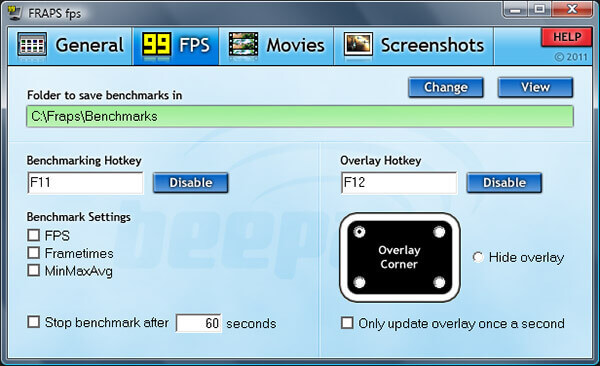
Μέρος 2: Κορυφαίες 3 δωρεάν συσκευές εγγραφής GIF
Κορυφή 1: Δωρεάν εγγραφή οθόνης Apeaksoft
Μια συσκευή εγγραφής GIF στο διαδίκτυο, όπως Apeaksoft Δωρεάν Online οθόνη εγγραφής, είναι μια βολική μέθοδος για να τραβήξετε την οθόνη σας και να δημιουργήσετε GIF. Δεν απαιτεί την εγκατάσταση λογισμικού. Επιπλέον, μπορείτε να παράγετε υψηλής ποιότητας κινούμενες εικόνες στο διαδίκτυο.
- ΥΠΕΡ
- 1. Εγγραφή GIF online χωρίς εγκατάσταση.
- 2. Καταγράψτε τις αντιδράσεις μέσω κάμερας web και μικροφώνου.
- 3. Εντελώς δωρεάν στη χρήση.
- 4. Λήψη κάμερας web ως GIF.
- ΚΑΤΑ
- 1. Δεν υπάρχει καμία λειτουργία επεξεργασίας.
- 2. Απαιτεί επιπλέον εργαλείο για μετατροπή σε GIF.
Πώς να εγγράψετε GIF στο Διαδίκτυο
Βήμα 1 Ανοικτό https://www.apeaksoft.com/free-online-screen-recorder/ στο πρόγραμμα περιήγησής σας. Κάντε κλικ στο κουμπί Έναρξη εγγραφής για να λάβετε το πρόγραμμα εκκίνησης.
Βήμα 2 Υπάρχουν τέσσερα κουμπιά, Οθόνη, Κάμερα Web, Ήχος συστήματος και Μικρόφωνο. Ενεργοποιήστε ή απενεργοποιήστε το καθένα ανάλογα με τις ανάγκες σας.

Βήμα 3 Χτύπα το REC κουμπί για να ξεκινήσει η καταγραφή οθόνης. Όταν ολοκληρωθεί, κατεβάστε την εγγραφή οθόνης και μετατρέψτε την σε GIF.

Κορυφή 2: LICEcap
Το LICEcap είναι μια άλλη δωρεάν συσκευή εγγραφής GIF για PC και Mac. Είναι μια καλή επιλογή για αρχάριους, αφού μπορείτε να βρείτε μόνο περιορισμένες επιλογές στη διεπαφή. Επιπλέον, δεν θα προσθέσει υδατογράφημα στις εικόνες σας GIF.
- ΥΠΕΡ
- 1. Διατίθεται σε Windows XP ή μεταγενέστερη έκδοση και macOS 10.6 ή μεταγενέστερη έκδοση.
- 2. Δημιουργήστε GIF με ένα κλικ.
- 3. Συντομεύσεις υποστήριξης.
- ΚΑΤΑ
- 1. Οι μορφές εξόδου είναι περιορισμένες.
- 2. Είναι πολύ απλό για προχωρημένους χρήστες.
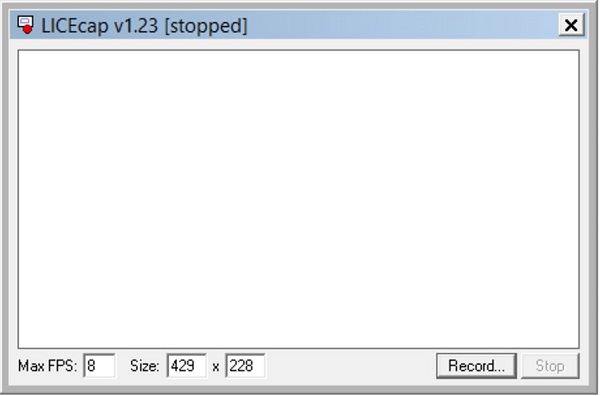
Κορυφή 3: ScreenToGif
Αν ψάχνετε για μια συσκευή εγγραφής GIF ανοιχτού κώδικα, το ScreenToGIF είναι μια καλή επιλογή. Είναι εντελώς δωρεάν για λήψη και χρήση. Και είναι εύκολο στη χρήση με την απλή διεπαφή. Μπορείτε απλά να κάνετε κλικ στο Οθόνη σε GIF κουμπί για να λάβετε το εγγεγραμμένο GIF.
- ΥΠΕΡ
- 1. Δωρεάν χωρίς πληρωμή.
- 2. Χωρίς υδατογράφημα ή όριο μήκους.
- 3. Καταγράψτε οποιαδήποτε περιοχή στην οθόνη σας.
- ΚΑΤΑ
- 1. Δεν είναι διαθέσιμο σε χρήστες Mac.
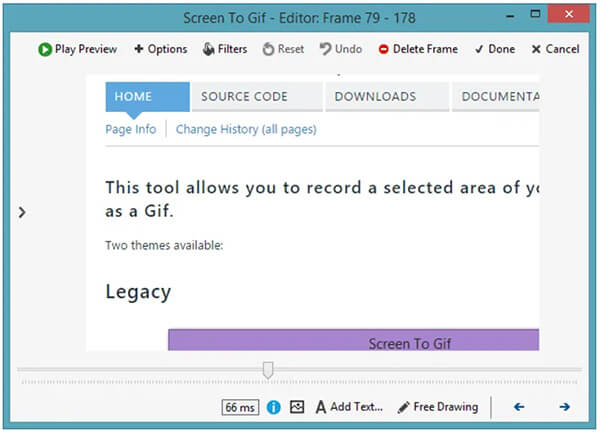
Μέρος 3: Κορυφαίες 2 εφαρμογές εγγραφής GIF
Κορυφή 1: Gyazo
Πλατφόρμα: iOS και Android
Τιμή: Δωρεάν με αγορά εντός εφαρμογής
Το Gyazo είναι ένας εύκολος τρόπος για να τραβήξετε οθόνη και να δημιουργήσετε GIF στο τηλέφωνό σας χωρίς υπολογιστή. Αφού τραβήξετε την οθόνη, σας δίνει τη δυνατότητα να μοιραστείτε το εγγεγραμμένο αρχείο σας με τους φίλους σας στέλνοντας τον σύνδεσμό του. Μπορείτε να αποκτήσετε αυτήν την εφαρμογή στο Play Store και στο App Store δωρεάν. Επί του παρόντος, έχει συγκεντρώσει πάνω από 10 εκατομμύρια χρήστες σε όλο τον κόσμο.
- ΥΠΕΡ
- 1. Δημιουργήστε κινούμενα GIF σε iPhone και Android.
- 2. Μοιραστείτε κινούμενα στιγμιότυπα οθόνης σε εφαρμογές μηνυμάτων.
- 3. Συγχρονίστε τις εικόνες GIF μεταξύ κινητού και υπολογιστή.
- ΚΑΤΑ
- 1. Η δωρεάν έκδοση σάς επιτρέπει να εγγράψετε έως και 60 δευτερόλεπτα.

Κορυφή 2: Εγγραφή οθόνης: Λήψη βίντεο
Πλατφόρμα: iOS
Τιμή: Δωρεάν με αγορά εντός εφαρμογής
Οθόνη εγγραφής: Η λήψη βίντεο είναι ένας άλλος τρόπος για να καταγράψετε την οθόνη σας και να δημιουργήσετε GIF στο iPhone. Αν και δεν μπορεί να εγγράψει οθόνη σε κινούμενα GIF, είναι σε θέση να μετατρέψει τις εγγραφές σε GIF.
- ΥΠΕΡ
- 1. Καταγράψτε περιεχόμενο από την οθόνη σας.
- 2. Επεξεργασία εγγραφών οθόνης χωρίς επιπλέον εφαρμογές.
- 3. Μετατροπή μορφών βίντεο σε κινούμενο GIF.
- ΚΑΤΑ
- 1. Διατίθεται μόνο σε iOS 11 ή μεταγενέστερη έκδοση.
- 2. Αυτή η εφαρμογή εγγραφής GIF απαιτεί συνδρομή.
 Οι άνθρωποι ρωτούν επίσης:
Οι άνθρωποι ρωτούν επίσης:Μέρος 4: Συχνές ερωτήσεις του GIF Recorder
Μπορεί το Snipping Tool να εγγράψει την οθόνη στο GIF;
Όχι, το Snipping Tool υποστηρίζει μόνο μία μορφή εξόδου, PNG. Ως εργαλείο οθόνης, το Snipping Tool είναι ενσωματωμένο στα Windows XP και νεότερη έκδοση. Μπορεί να τραβήξει μόνο στιγμιότυπα οθόνης αλλά όχι κινούμενο περιεχόμενο.
Πώς μπορώ να καταγράψω ένα GIF στο Chrome;
Έχετε δύο επιλογές για την εγγραφή ενός GIF στο Chrome. Πρώτον, μπορείτε να χρησιμοποιήσετε μια συσκευή εγγραφής GIF για υπολογιστή για να καταγράψετε το πρόγραμμα περιήγησής σας ως κινούμενο GIF. Επιπλέον, υπάρχουν πολλές επεκτάσεις εγγραφής GIF για το Chrome, όπως η καταγραφή σε ένα GIF.
Πώς μπορώ να μετατρέψω ένα MP4 σε GIF;
Δεν μπορείτε απλά να αλλάξετε τη μορφή εξόδου για να μετατρέψετε ένα MP4 σε GIF. Υπάρχουν μόνο περιορισμένες εφαρμογές μετατροπής βίντεο που έχουν τη δυνατότητα να μετατρέψουν ένα βίντεο σε κινούμενα GIF, όπως το EZGIF, το οποίο είναι ένας διαδικτυακός μετατροπέας βίντεο σε κινούμενη εικόνα. Μπορεί να μετατρέψει ένα MP4 σε GIF χωρίς απώλεια ποιότητας. Επιπλέον, μπορεί να επεξεργαστεί πολλά αρχεία βίντεο ταυτόχρονα.
Συμπέρασμα
Αυτό το άρθρο έχει εντοπίσει και κοινοποιήσει τις κορυφαίες 8 καλύτερες εφαρμογές καταγραφής GIF. Μπορούν να σας βοηθήσουν να τραβήξετε οθόνη και να δημιουργήσετε κινούμενες εικόνες σε υπολογιστή, Mac, iPhone και Android. Το Apeaksoft Screen Recorder, για παράδειγμα, είναι ο καλύτερος τρόπος για να κάνετε τη δουλειά σε υπολογιστή και Mac, καθώς μπορεί να παράγει εικόνες με υψηλή ποιότητα. Εάν έχετε άλλες ερωτήσεις, αφήστε ένα μήνυμα κάτω από αυτήν την ανάρτηση και θα το απαντήσουμε το συντομότερο δυνατό.




